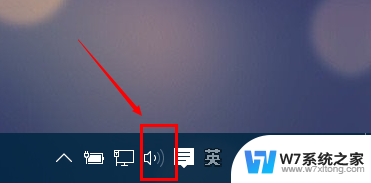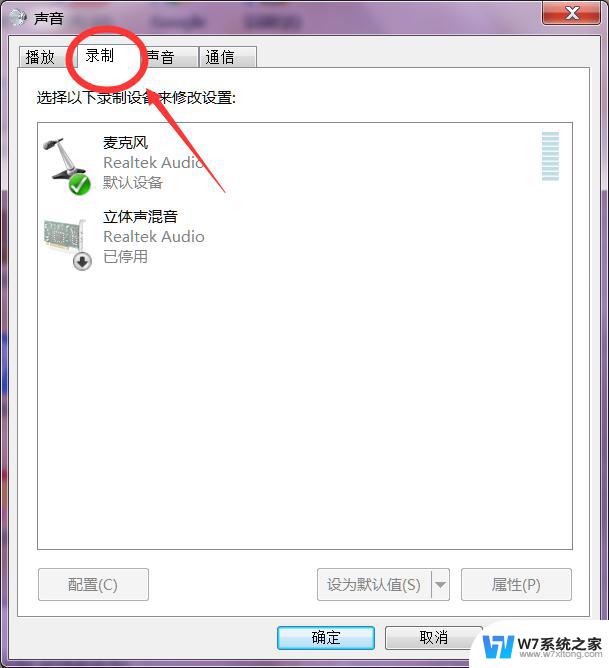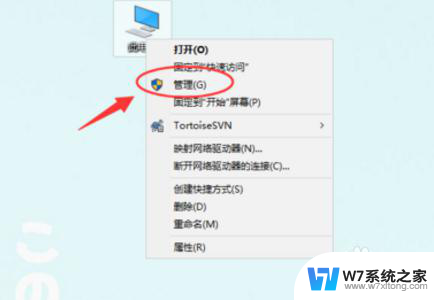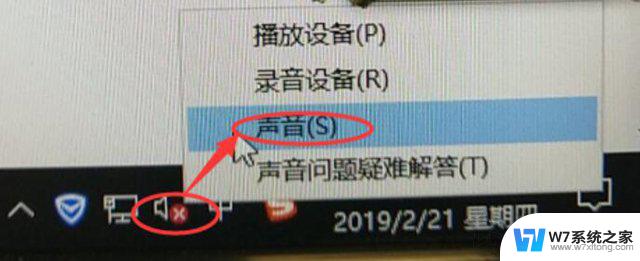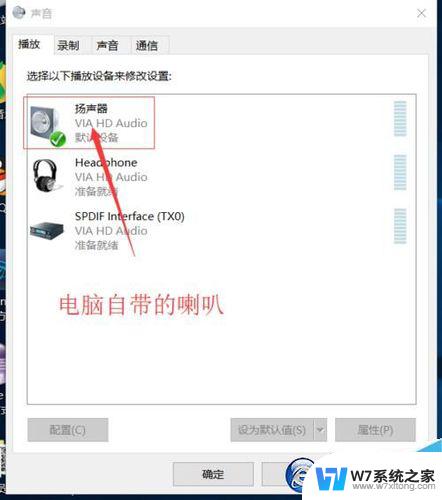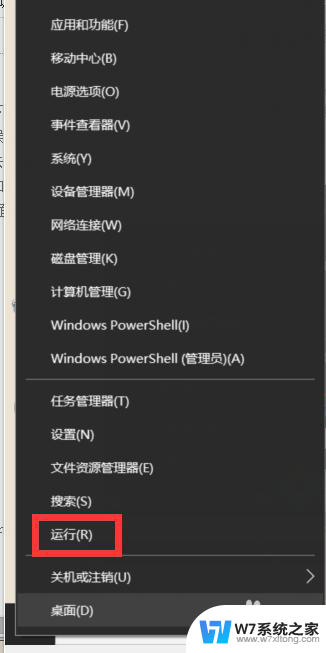windows10耳机音响切换 Windows10耳机扬声器切换不灵活解决办法
更新时间:2024-04-16 11:53:14作者:xiaoliu
在使用Windows10系统时,我们经常会遇到耳机音响切换不灵活的问题,有时候我们想要从耳机切换到扬声器,却发现系统无法自动识别。这种情况给我们的使用带来了不便。不过有一些解决办法可以帮助我们解决这一问题,让我们的音频切换更加方便和灵活。接下来让我们一起来了解一下这些解决办法。
具体方法:
1.右键点击小喇叭图标,选择播放设备;
2.选中扬声器,右下角点击“设为默认值”按钮,确认。此时你会发现扬声器上多了个绿色小对号,但是插入耳机任然是扬声器有声音。耳机没声音。别急,看下一步;
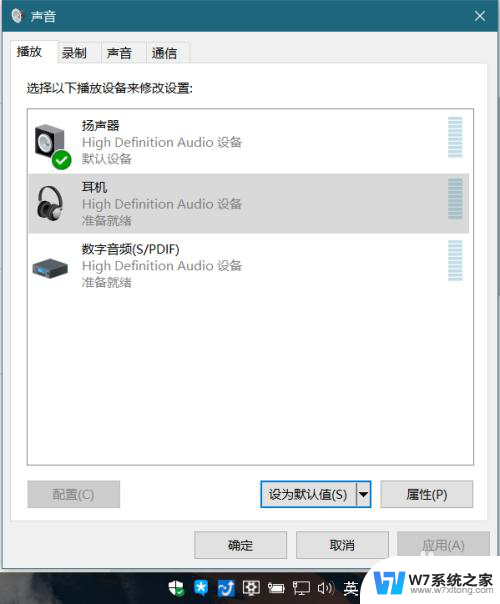
3.保证耳机已插入,点击右下角小三角。选择“设为默认通信设备”,然后确定。现在试一下,你会发现一切正常了:插入耳机只有耳机有声音。拔掉耳机扬声器有声音了。
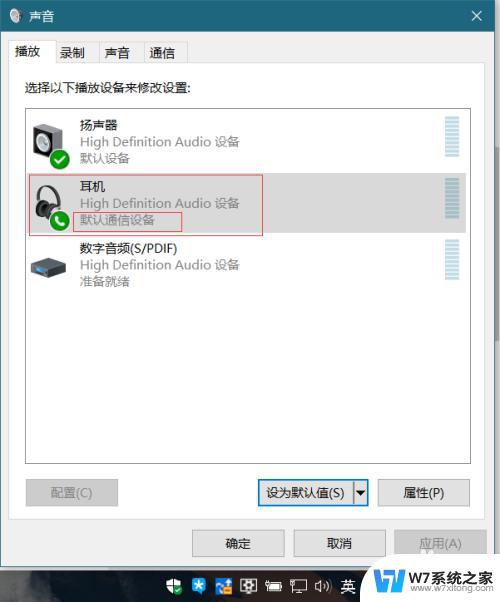
以上就是Windows 10耳机音响切换的全部内容,对于不熟悉的用户,可以按照以上方法进行操作,希望这些方法对大家有所帮助。